在最新的Win10系统中,加入了诸如“分屏”与“多桌面”等实用功能,而很多同学对于Win10怎么新建桌面不太了解,下面电脑百事网为大家介绍2种Win10新建桌面的方法,其中Win10新建桌面快捷键最为方便。
方法一:Win10快捷键新建桌面(最快)
Win10新建桌面快捷键:Win+Ctrl+D
在Win10桌面同时按下 Win + Ctrl + D 组合快捷键,就可以快速创建新的Win10桌面,如下图所示。
创建Win10新桌面后,如果要切换到原来的桌面,可以使用 Win + Tab 组合快捷键进行切换,如下图所示。
方法二:Win10新建桌面
Win10另外一种新建桌面的方法也很简单,只要先使用 Win + Tab 组合快捷键打开切换界面,然后点击右下角的“新建桌面”即可,如图所示。
好了,2种Win10新建桌面方法就为大家介绍到这里,想要体验Win10多任务的朋友快去试试吧,小编平时喜欢新建2个桌面,1个桌面听歌,另外一个桌面办公,两不误!

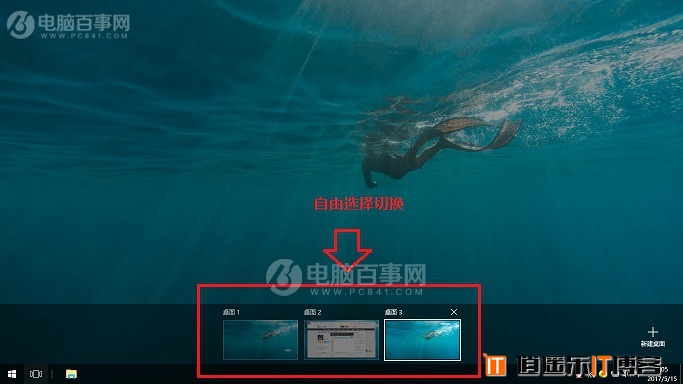
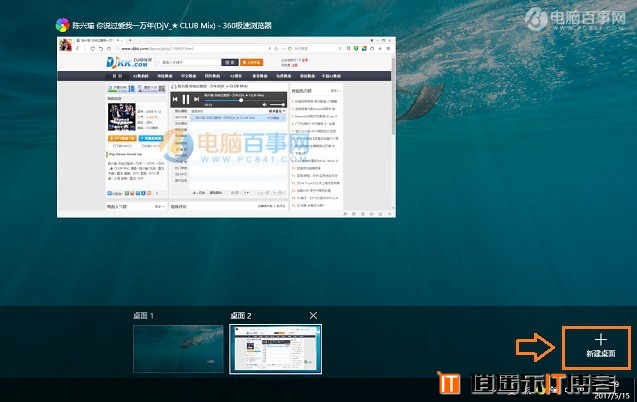






最新评论